钢构cad3.6软件是款经典的钢材设计插件。他可以安装在各个版本的AutoCAD软件中,设计师们可以通过这款软件对钣金展开等钢构进行CAD画图,操作简单,功能强大,非常实用,有喜欢的用户不要错过了。
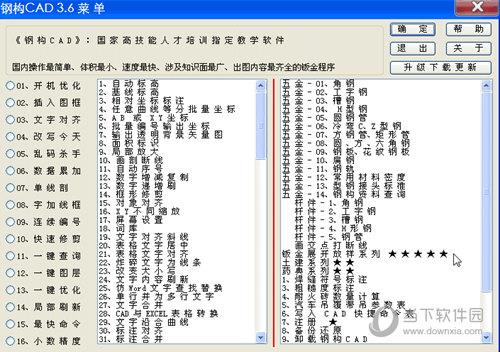
【安装说明】
安装本《钢构CAD》软件之前,电脑上必须安装有AutoCAD2004~2018~未来更高版本、其中的任何一个或多个AutoCAD程序,32位或64位的均可。
先把下载来的安装压缩文件,先解压缩到当前文件夹,之后再把“安装包”文件夹中的全部157个文件,复制到AutoCAD安装文件夹中,如出现提示已有此同名文件时,应选择全部覆盖。
一定要注意,不是复制文件夹,而是复制“安装包”文件夹中的全部157个文件。
1、升级安装,重启 AutoCAD 即完成升级。
2、初次安装:
重启 AutoCAD ,在命令行输入 +++ 后点击回车键:
CAD 2004和2005完成以上操作即可。如出现菜单消失可再次或多次重复以上操作。
CAD 2006 及其以上版本,还需在命令行输入 ++ 后点回车键:
当提示输入菜单名称时输入 2006 后点回车键。(如输入2008则是无菜单但工具栏均有并相同),此处不是输入AutoCAD版本编号或《钢构CAD》版本编号,切记。
如出现新增加的菜单和工具条时,即安装成功。
之后可手工拖动调整一下工具条位置,以方便自已操作即可。
【注意事项】
1、打开AutoCAD文件夹的方法
在电脑桌面上,移动鼠标将光标停在AutoCAD程序图标上,点右键:
①、Win7及其以上操作系统:点击“打开文件位置”。
②、XP操作系统:点击“属性”,之后再点击“查找目标”。
2、手工加载《钢构CAD》方法
在AutoCAD界面上选择:工具/加载应用程序
①、选择AutoCAD安装文件夹中的: rq7-1.VLX 到 rq7-8.VLX 共8个文件,点击“加载”按钮。
②、之后再点击:/启动组内容/添加/选择AutoCAD安装目录/再选择 rqggcadcxjzvj.fas 文件/再依次关闭退出。
③、在命令行输入+++后点回车键,如是2006或以上版本的CAD还要,在命令行输入++,点回车键,再输入2006后再回车。
这样也能够正常运用《钢构CAD》所有程序。
3、Win10系统无法显示工具栏的处理
《钢构CAD》在Win10系统下CAD软件中安装,可能会出现对应工具栏无法显示的问题,经用户测试有个方法,应该可以解决部分的问题:
关闭AutoCAD软件,复制安装包内的所有文件到CAD文件夹中(如有提示时可选择全部替换原文件)之后,在桌面上右击AutoCAD软件图标,选择以管理员身份运行,然后打开AutoCAD在命令行输入++,其提示输入菜单名字时可输入:2006(2008),在AutoCAD2014、2016、2018上测试成功。
